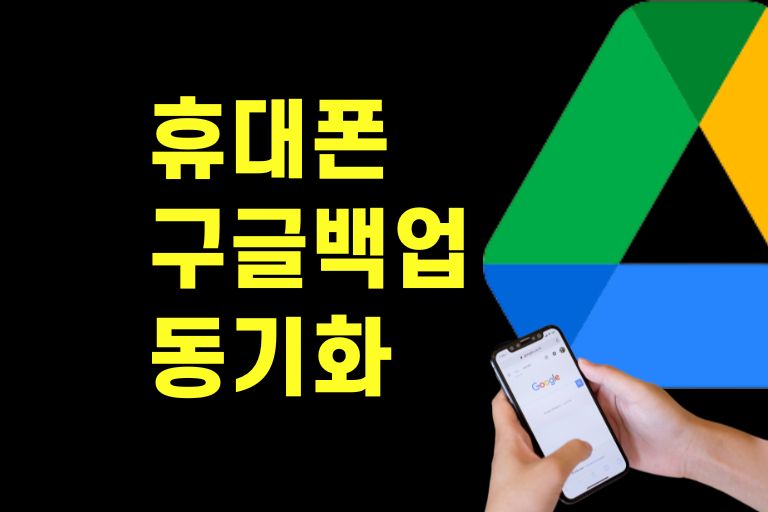휴대폰 정보 구글 백업 및 동기화하는 방법
혹시 스마트폰에서 중요한 정보가 갑자기 사라진 경험 있으신가요? 그런 불안한 상황을 미리 대비할 수 있는 방법! 바로 구글 백업과 동기화 기능을 활용하는 것입니다. 오늘은 그 방법을 쉽고 빠르게 알려드릴게요!
구글 백업, 왜 중요할까?
구글 백업은 정말 유용해요. 휴대폰에 있는 사진, 동영상, 앱 데이터, 연락처 등 다양한 정보를 구글 계정에 저장하는 방법인데요. 이렇게 백업을 해두면, 새로운 휴대폰으로 바꿀 때 데이터 복원도 정말 간편하답니다. ️
구글 백업 설정하는 방법
구글 백업을 설정하는 방법은 정말 간단해요!
- 먼저, 휴대폰의 설정에 들어가세요.
- ‘구글’을 선택한 후, ‘백업’을 클릭하세요.
- ‘구글 드라이브에 백업’을 활성화시키면, 데이터가 자동으로 백업됩니다. ✨
이렇게만 설정해주면, 모든 정보가 안전하게 구글 드라이브에 저장돼요. 중요한 정보들을 걱정 없이 저장할 수 있죠!
구글 동기화, 더 똑똑한 기능!
백업도 중요하지만, 구글 동기화를 하면 여러 기기에서 동일한 정보를 사용할 수 있어요! 예를 들어, 전화번호부나 캘린더, 구글 드라이브 문서 등 여러 기기에서 동일하게 데이터를 사용할 수 있다는 점!
구글 동기화 설정 방법
구글 동기화 설정도 너무 쉬워요! 여기에 들어오는 방법은 다음과 같습니다.
- 휴대폰의 설정에 들어가세요.
- ‘구글’을 선택한 후, ‘계정’으로 이동합니다.
- ‘동기화’를 선택하면, 여러 항목에서 동기화할 항목을 선택할 수 있어요.
이렇게만 하면, 여러분의 데이터가 모든 구글 서비스를 통해 동기화되고, 여러 기기에서 동일한 정보를 언제든지 사용할 수 있답니다. 정말 편리하죠?
구글 백업과 동기화의 차이점
| 항목 | 백업 | 동기화 |
|---|---|---|
| 기능 | 데이터를 구글 계정에 저장하여 복원 가능 | 여러 기기에서 동일한 정보를 실시간으로 유지 |
| 사용 예시 | 새로운 휴대폰으로 데이터 복원 | 여러 기기에서 동일한 이메일, 캘린더 사용 |
| 저장 위치 | 구글 드라이브 | 구글 서버 |
저는 이렇게 사용해요.
저도 처음에는 백업이 귀찮아서 제대로 사용하지 않았는데요, 한 번 휴대폰을 바꾸면서 정말 유용하다는 걸 깨달았어요. 구글 계정에 백업해두었더니, 새 휴대폰에 데이터를 복원하는 게 너무 쉬웠고, 이전에 사용하던 기기에서 한 일들이 그대로 동기화되어서 정말 편리했답니다. 예를 들어, 전화번호부나 캘린더, 구글 드라이브 문서들이 새 기기에서도 그대로 사용 가능했어요. 이게 진짜 편했어요!
백업과 동기화, 이렇게 활용하면 더 유용해요!
구글 백업과 동기화를 잘 활용하면 여러 기기에서 동일한 정보를 쉽게 사용할 수 있고, 데이터 손실에 대한 걱정도 덜 수 있어요.
특히 백업은 스마트폰을 잃어버리거나 초기화할 때 정말 유용하고, 동기화는 여러 기기에서 실시간으로 데이터를 유지하는 데 편리해요.
두 기능을 함께 활용하면 스마트폰을 보다 효율적으로 관리할 수 있습니다!
백업과 동기화, 꼭 해보세요!
휴대폰의 데이터를 안전하게 보호하고 여러 기기에서 정보를 일관되게 사용하려면, 구글 백업과 동기화는 필수랍니다. 한 번 설정해두면 그만큼 편리하고, 실생활에서도 큰 도움이 될 거예요. 그러니까 여러분도 지금 바로 구글 백업과 동기화를 설정해보세요!
이제 여러분도 구글 백업과 동기화 기능을 활용해 스마트폰을 더욱 똑똑하게 관리해보세요.